Nota
L'accesso a questa pagina richiede l'autorizzazione. È possibile provare ad accedere o modificare le directory.
L'accesso a questa pagina richiede l'autorizzazione. È possibile provare a modificare le directory.
Questo argomento di avvio rapido illustra come usare il portale di Azure per creare un'attività di archiviazione e assegnarla a un account di archiviazione di Azure. Si esamineranno quindi i risultati dell'esecuzione. L'attività di archiviazione applica criteri di immutabilità basati sul tempo a tutti i documenti di Microsoft Word presenti nell'account di archiviazione.
Prerequisiti
Una sottoscrizione di Azure. Vedere Creare gratuitamente un account.
Un account di archiviazione di Azure. Vedere Creare un account di archiviazione. Quando si crea l'account, assicurarsi di abilitare il supporto per l'immutabilità a livello di versione e che non si abilita la funzionalità dello spazio dei nomi gerarchico.
Durante il pubblico, è possibile specificare come destinazione solo gli account di archiviazione che si trovano nella stessa area delle attività di archiviazione.
Il ruolo Proprietario dati BLOB di archiviazione viene assegnato alla tua identità utente nel contesto dell'account di archiviazione o del gruppo di risorse.
Ruolo personalizzato assegnato all'identità utente nel contesto del gruppo di risorse che contiene le azioni RBAC necessarie per assegnare un'attività a un account di storage. Vedere Autorizzazioni necessarie per assegnare un'attività.
Contenitore BLOB con uno o più documenti di Microsoft Word archiviati in tale contenitore.
Crea un'attività
Nel portale di Azure cercare Attività di archiviazione.
In Servizi selezionare Attività di archiviazione - Azioni di Archiviazione di Azure.

Nelle azioni Archiviazione di Azure | Pagina Attività di archiviazione, selezionare Crea.
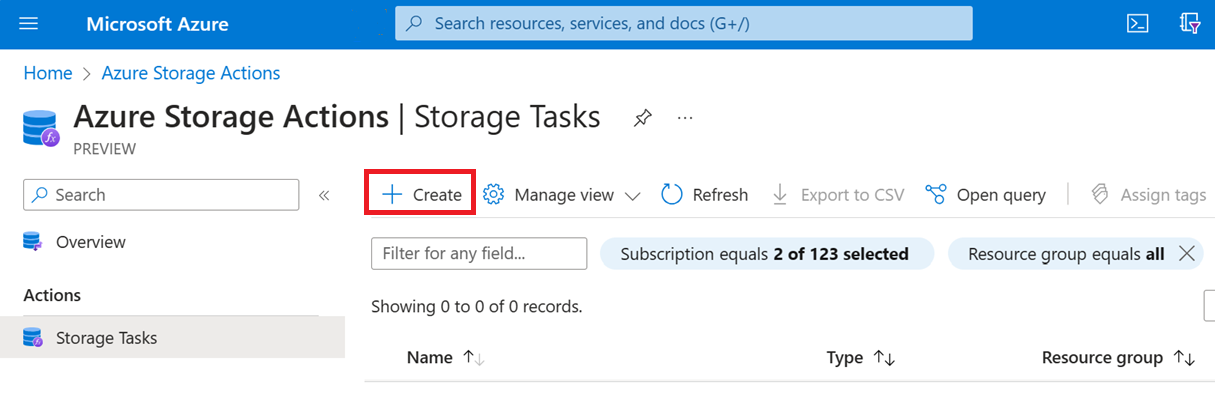
Nella pagina Informazioni di base , in Dettagli progetto, assicurarsi che sia selezionata la sottoscrizione corretta. Selezionare quindi lo stesso gruppo di risorse che contiene il nuovo account di archiviazione.
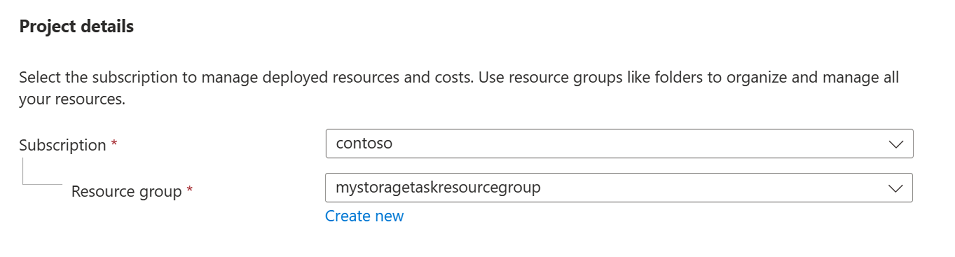
In Dettagli istanza immettere mystoragetask per il nome dell'attività di archiviazione e selezionare qualsiasi area supportata da questo servizio.
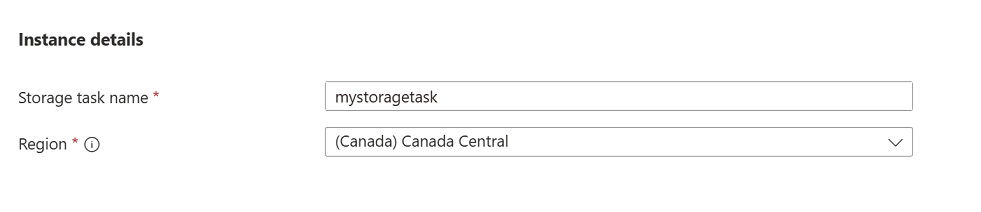
Selezionare Avanti per aprire la pagina Condizioni .
Aggiungere clausole a una condizione
È possibile specificare le condizioni di un'attività di archiviazione effettuando selezioni nella sezione If della scheda Visual Builder . Ogni attività di archiviazione ha almeno una condizione con una clausola in tale condizione.
Nell'elenco a discesa Selezionare una proprietà della sezione If selezionare Nome BLOB.
Per Operatore di tale condizione selezionare Termina con e nella casella Immetti una stringa immettere .docx.

Questa condizione consente operazioni solo sui documenti di Word.
Aggiungere operazioni
È possibile specificare le operazioni eseguite da un'attività di archiviazione effettuando selezioni nella sezione Then della scheda Visual Builder . Ogni attività di archiviazione ha almeno un'operazione da eseguire quando un BLOB o un contenitore soddisfa la condizione specificata.
Nell'elenco a discesa Selezionare un'operazione della sezione Quindi, selezionare Imposta criteri di immutabilità BLOB.
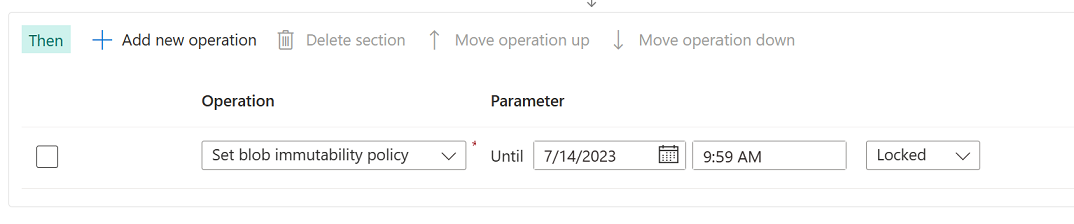
Questa operazione applica criteri di immutabilità basati sul tempo ai documenti di Microsoft Word.
Selezionare Aggiungi nuova operazione e quindi nell'elenco a discesa Selezionare un'operazione selezionare Imposta tag BLOB.
Nella casella Immettere un nome di tag immettere ImmutabilityUpdatedBy e nella casella Immettere un valore di tag immettere StorageTaskQuickstart.
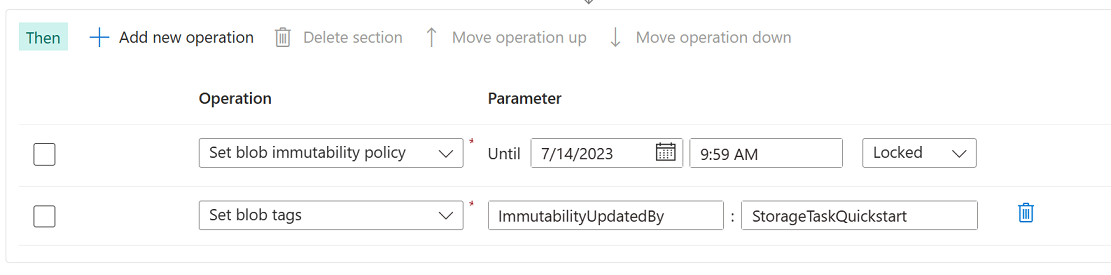
Questa operazione aggiunge un tag di indice BLOB a ogni documento di Word nel contenitore.
Selezionare Avanti per aprire la pagina Assegnazioni .
Aggiungere un'assegnazione
Un'assegnazione di attività di archiviazione specifica un account di archiviazione. Dopo aver abilitato l'attività di archiviazione, le condizioni e le operazioni dell'attività verranno applicate a tale account di archiviazione. L'assegnazione contiene anche proprietà di configurazione che consentono di specificare come destinazione BLOB specifici o specificare quando e con quale frequenza viene eseguita l'attività. È possibile aggiungere un'assegnazione per ogni account di destinazione.
Selezionare Aggiungi assegnazione.
Viene visualizzato il riquadro Aggiungi assegnazione .
Nella sezione Selezionare l'ambito selezionare la sottoscrizione e l'account di archiviazione e denominare l'assegnazione mystoragetaskassignment.
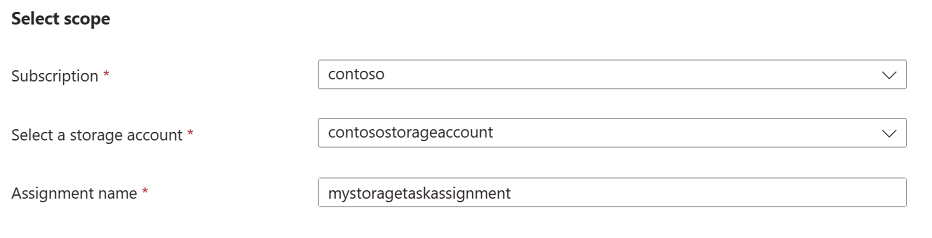
Nella sezione Assegnazione di ruolo, nell'elenco a discesa Ruolo, selezionare il Proprietario dati Blob di archiviazione per assegnare quel ruolo all'identità gestita assegnata dal sistema dell'attività di archiviazione.
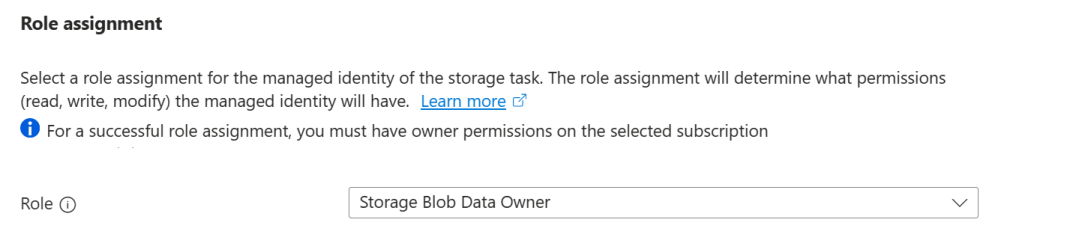
Nella sezione Filtra oggetti assicurarsi che l'opzione Prefisso BLOB sia selezionata. Quindi, nella casella Prefissi Blob, immettere il prefisso del contenitore che si sta utilizzando per completare questa esercitazione rapida seguito dal carattere
/. Ad esempio, se il contenitore di test è denominatomycontainer, immetteremycontainer/.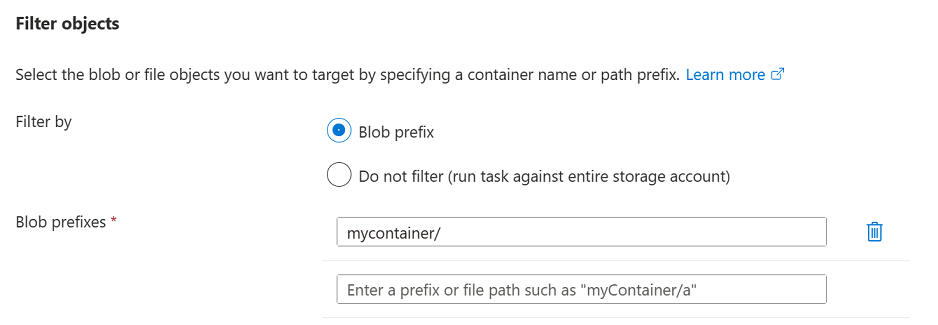
I filtri consentono di restringere l'ambito dell'esecuzione. Se si vuole che l'attività valuti tutti i contenitori e i BLOB in un account, è possibile selezionare invece l'opzione Non filtrare .
Nella sezione Dettagli trigger selezionare Esecuzione singola (una sola volta) e quindi selezionare il contenitore in cui archiviare i report di esecuzione.
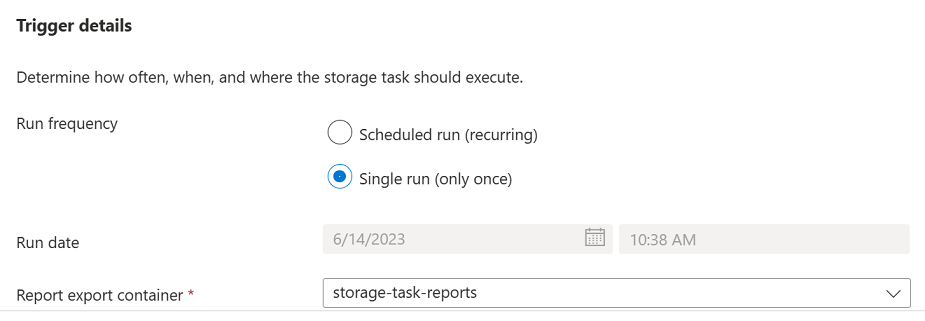
Seleziona Aggiungi.
Nella scheda Tag selezionare Avanti.
Nella scheda Rivedi e crea selezionare Rivedi e crea.
Quando l'attività viene distribuita, viene visualizzata la pagina Distribuzione completata .
Selezionare Vai alla risorsa per aprire la pagina Panoramica dell'attività di archiviazione.
Abilitare l'assegnazione di attività
Le assegnazioni di attività di archiviazione sono disabilitate per impostazione predefinita. Abilitare le assegnazioni dalla pagina Assegnazioni .
Selezionare Assegnazioni, selezionare l'assegnazione mystoragetaskassignment e quindi selezionare Abilita.
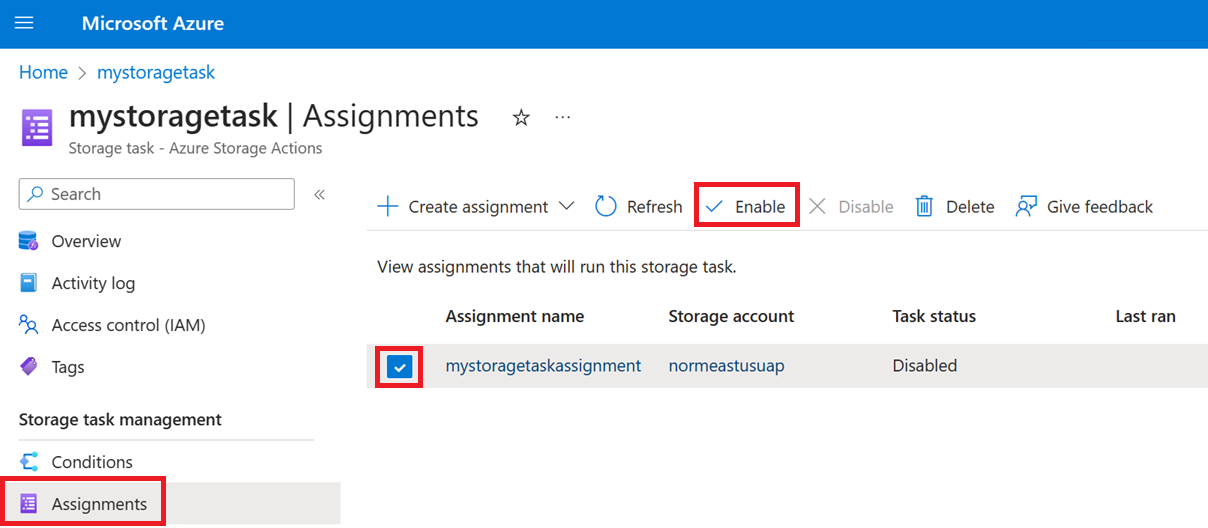
L'assegnazione di attività viene accodata per l'esecuzione.
Selezionare periodicamente Aggiorna per visualizzare uno stato aggiornato.
Fino a quando l'attività non viene eseguita e quindi completata, la stringa In corso viene visualizzata sotto la colonna Stato ultima esecuzione . Al termine dell'attività, la stringa Completata viene visualizzata in tale colonna.

Visualizzare i risultati dell'esecuzione dell'attività
Al termine dell'esecuzione dell'attività, è possibile visualizzarne i risultati.
Con la pagina Assegnazioni ancora aperta, selezionare Visualizza esecuzioni attività.
Viene visualizzato il riquadro Attività di esecuzione e, in tale riquadro, viene visualizzata una voce che descrive il report.
Selezionare il collegamento Visualizza report per scaricare un report.
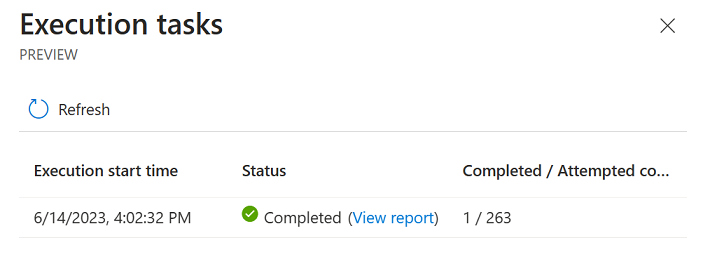
Il report appare come un elenco delimitato da virgole del contenitore, del BLOB e dell'operazione eseguita con il relativo stato. È anche possibile visualizzare questi report delimitati da virgole nel contenitore specificato durante la configurazione dell'assegnazione.